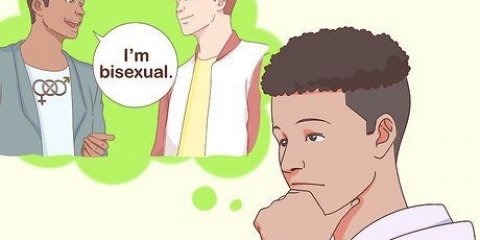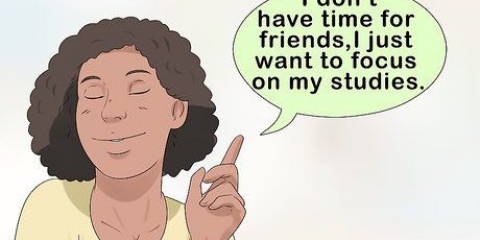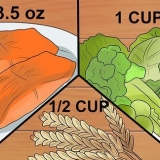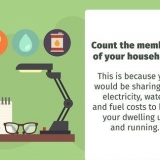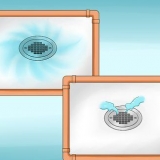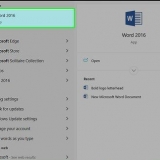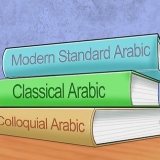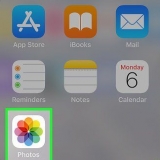Beroende på dina inställningar, istället för orden Nuvarande position adressen där du för närvarande befinner dig. 


Om du inte vill ange en destination trycker du på Hoppa över destination. Du kommer inte att se en biljett. 



Låt även föraren veta att du har bokat skjuts åt någon annan. Ge föraren namn och beskrivning av passageraren. På så sätt vet han eller hon exakt vem som kommer att sitta i baksätet.
Beställ en uber åt någon annan
I den här artikeln kan du läsa hur du kan beställa en Uber till någon som inte själv kan boka. Ange bara passagerarens plats, välj destination och fordon och välj sedan resan.
Steg

1. Öppna Uber-appen. Om du inte är inloggad automatiskt måste du nu ange dina inloggningsuppgifter.

2. Fråga personen du vill boka en Uber för om var han befinner sig.

3. Tryck på Vart?.

4. Tryck på Aktuell plats. Du hittar det här alternativet längst upp på skärmen.

5. Ange den aktuella platsen för den person du vill beställa en Uber till. Du kan ange adressen manuellt eller ange platsen med hjälp av en nål.

6. Tryck på Vart?. Du hittar det här alternativet under knappen som du precis har angett startplatsen med.

7. Ange passagerarens destination.

8. Välj en Uber. Välj en av de tillgängliga Ubers som nu kommer att visas på skärmen. Om du har angett en destination ser du nu även en biljettpris.

9. Tryck på Beställ Uber. När en förare har accepterat din begäran kommer en Uber att skickas till passageraren.

10. Tryck på förarens avatar. Data om både bilen och föraren kommer nu att visas på din skärm.

11. Vidarebefordra förarens uppgifter till personen du beställt Uber för. På så sätt vet passageraren exakt vem och vilken bil han eller hon kan förvänta sig.
Tips och varningar
- Ta en skärmdump av din skärm när en förare har accepterat din begäran. Du kan sedan vidarebefordra denna skärmdump till passageraren.
- Du kan bara boka en Uber åt gången. Förrän färden för den person som du har bokat en Uber för har genomförts kan du inte göra en ny begäran.
Оцените, пожалуйста статью